Chrome便利機能|iPhoneでページを保存して「後で読む」方法

こんにちは!波塚です。
朝の通勤電車、みなさんは何をしていますか?私は乗り換えも多く電車内は混み合っている事ばかりなのでスマホでニュースなどを読んでいる事が多いです。
「この記事読みたいけど、今は無理」という時にページを保存しておくiPhoneのGoogleChromeの新機能があるんです。
保存したページはインターネット環境がない場所でも読む事ができます。通信環境の悪い場所でも安心です。
目次
- iOS版Chrome便利機能|ページを保存して「後で読む」方法
- まとめ
iOS版Chrome便利機能|ページを保存して「後で読む」方法
「ページを後で読む」機能はiOS版のChromeで利用する事ができます。
それではページを後で読む方法を紹介していきます。
後で読みたいページを保存する方法
iPhoneでChromeブラウザを開いたら右上の「メニューのアイコン」をタップ。
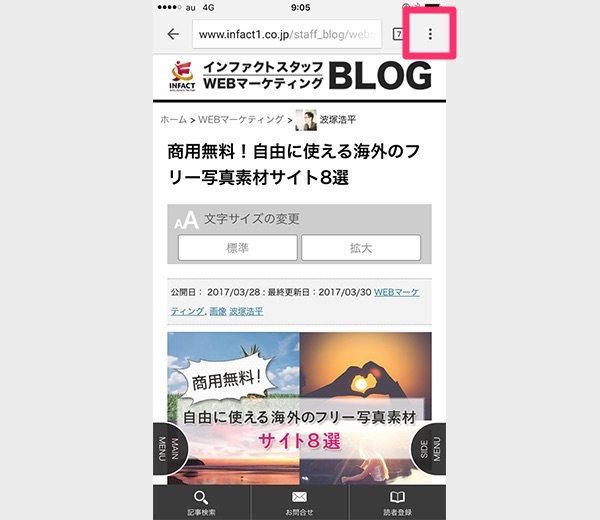
表示されたメニューバーの一番左の「共有アイコン」をタップします。
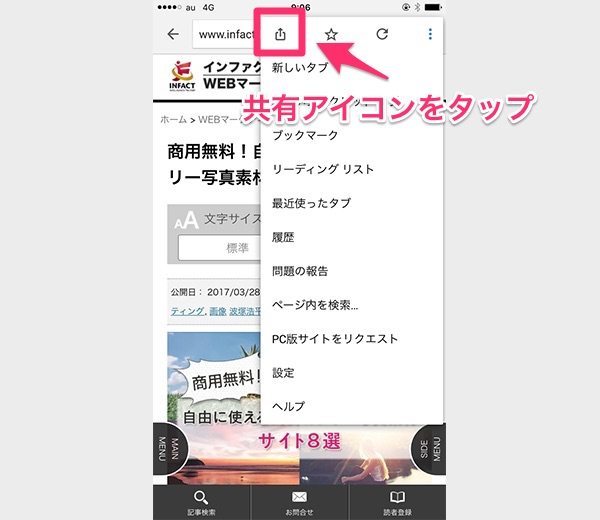
共有項目が表示されます。「後で読む」をタップ。
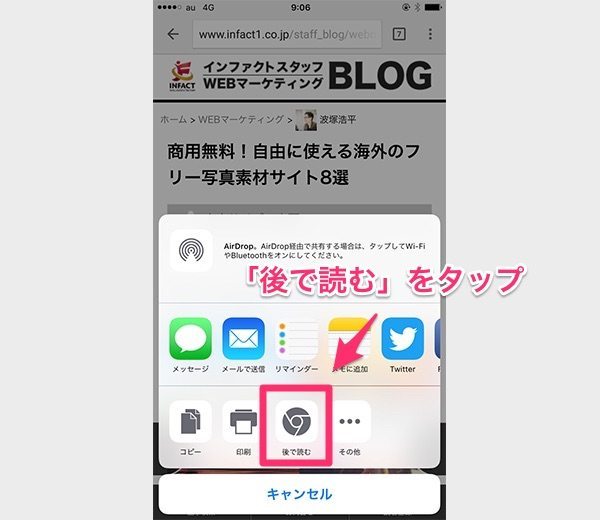
これでページの保存が完了しました!
保存したページを読む方法
右上の「メニューのアイコン」をタップ。
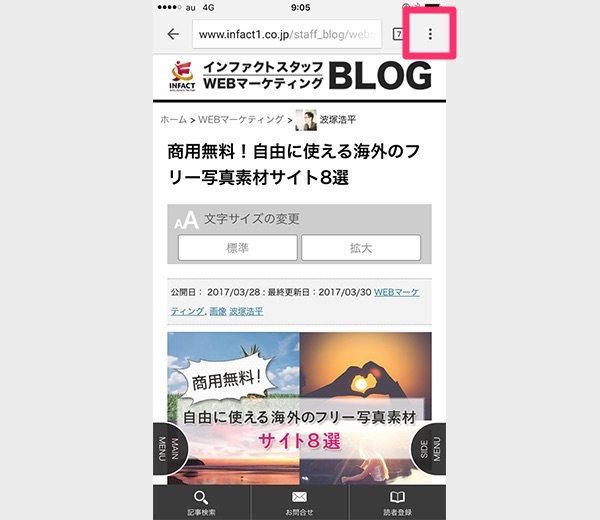
「リーディングリスト」をタップします。新しく保存したページがある場合は右側に数字アイコンが表示されます。
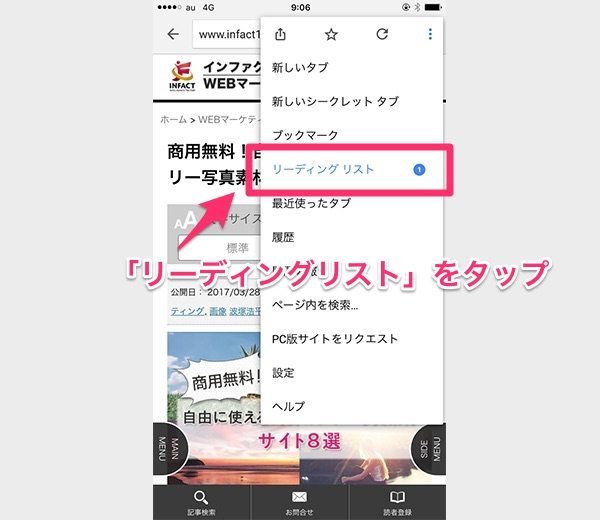
リーディングリストを開くと保存したページの一覧が表示されます。とても便利です。
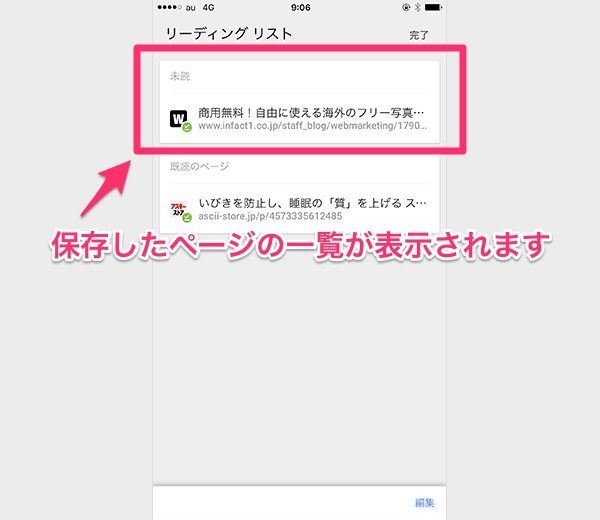
ちなみにインターネット環境なしで表示するとこういった簡易的なWEB表示になります。
見づらい部分等は一切なくむしろスッキリして集中して文字が読めるかもしれません。
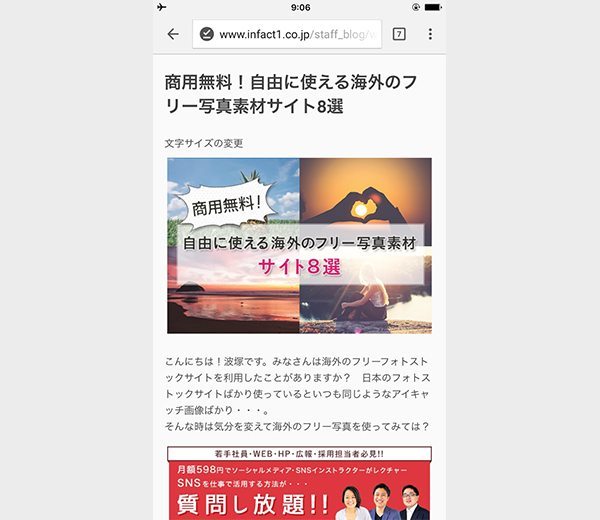
まとめ
「今はページを読む時間がない」「ブックマークするほどじゃないけど気になる」などなどページを後で読みたいと思える場面ってよくあることだと思います。
たくさんのページを開くと後で読読みたかった記事を忘れてしまったり、スマホの動作が遅くなる原因にもなりかねません。
今回ご紹介した新機能「後で読む」は簡単に保存したページを読むことができ、情報の整理も楽なのでオススメです。iPhoneでChromeブラウザを使っている方は是非活用してみては?
波塚浩平
最新記事 by 波塚浩平 (全て見る)
- 【2022年最新版】カラーパレットの作成方法|Coolors - 2022年3月16日
- Macのデフォルトアプリでpdfを結合する方法|Automator活用 - 2020年5月26日
- 簡単に美しいグラデーションを作れる便利サイト4選 - 2020年5月12日













